Креативната работа в Adobe InDesign значително се улеснява чрез използването на шаблонни страници. Искаш да създадеш нова шаблонна страница, базирана на съществуваща такава, за да максимализираш ефективността си при създаването и променянето на оформление. Това ръководство ще ти покаже как ефективно да генерираш нова шаблонна страница от наличната и да я настроиш, така че да работи оптимално за твоите входни страници.
Най-важни изводи
- Нова шаблонна страница може лесно да бъде създадена от съществуваща.
- Определени елементи като номера на страници или текстови рамки могат лесно да бъдат премахнати.
- Текстови рамки и други елементи на оформление могат да бъдат ефективно интегрирани чрез копиране и поставяне.
- Номера на глави и заглавия могат да бъдат автоматично обновявани чрез използване на текстови променливи.
Стъпка по стъпка ръководство
За да създадеш новата си шаблонна страница, отворете Adobe InDesign и следвайте тези стъпки:
Започни с това да създадеш нова шаблонна страница. Отвори панела за шаблонни страници и избери опцията за нова шаблонна страница. Избери съществуващата шаблонна страница като основа. Кликни на "Нова шаблонна страница" и я преименувай. След като потвърдиш, ще видиш, че новата шаблонна страница автоматично е приела всички елементи от съдържателната страница.
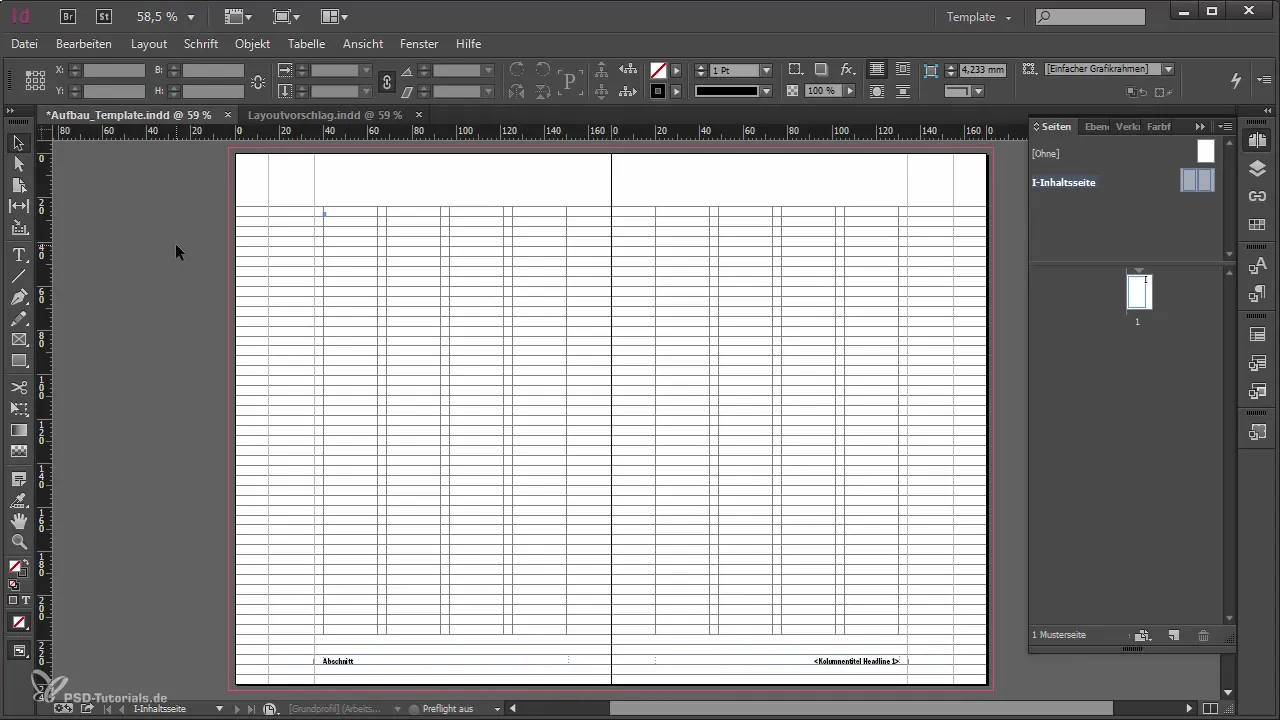
Вероятно обаче не се нуждаеш от всички елементи на новата шаблонна страница. Например, не ти трябват номерът на страницата, текстовата рамка и заглавието на колоната. За да премахнеш тези елементи, просто ги кликни. За да ги изтриеш, използвай командата "Отключи всички обекти на шаблонната страница", за да се увериш, че можеш да избереш всички елементи, които искаш да изтриеш. Алтернативно, можеш да използваш клавишните комбинации Ctrl + Shift или Cmd + Shift, за да избереш желаните елементи и да ги премахнеш.
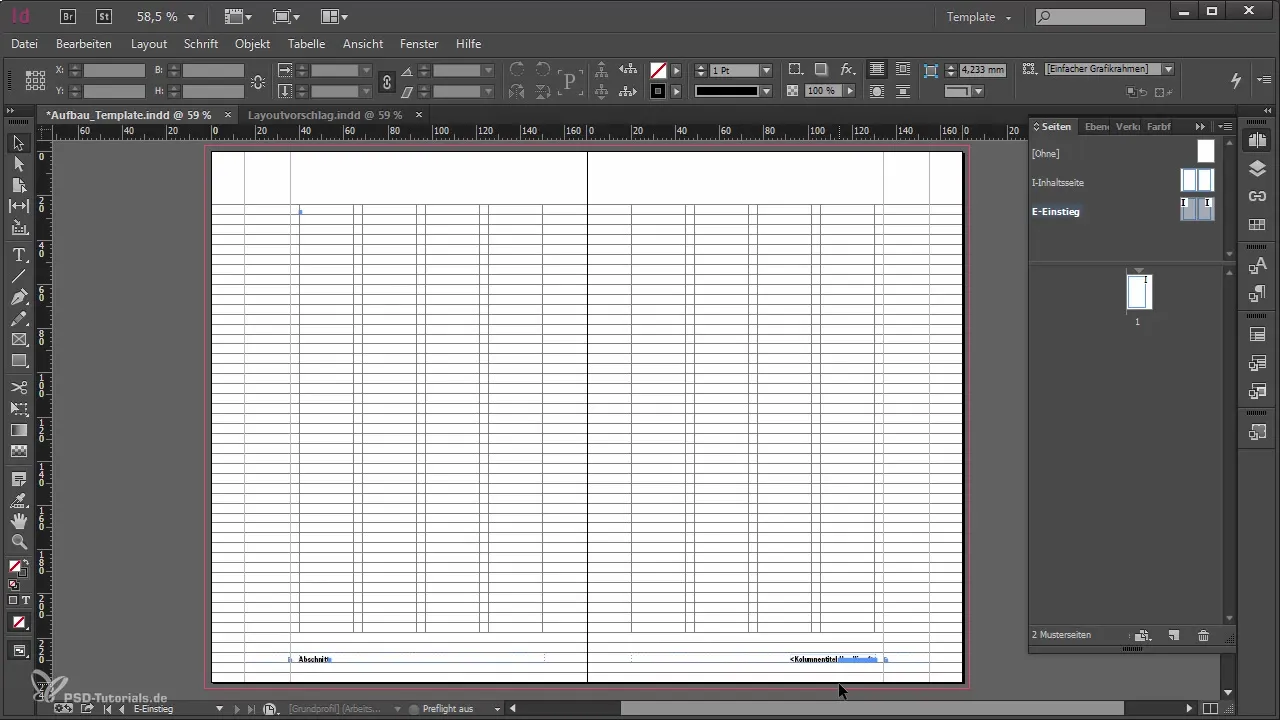
След като премахнеш ненужните елементи, можеш да проектираш новата входна страница. Планирай да има текстова рамка за името на главата и номера на главата, както и за съдържанието на главата. Освен това, трябва да бъде добавена голяма снимка и малък съдържателен списък за тази глава. Увери се, че запазваш колонността, като заглавието на главата покрива цялата ширина на колоните, докато съдържателният списък е подравнен с маргиналната колона. Оформлението трябва да бъде оптимално настроено, така че промените в съдържателната страница също да действат върху входната страница.
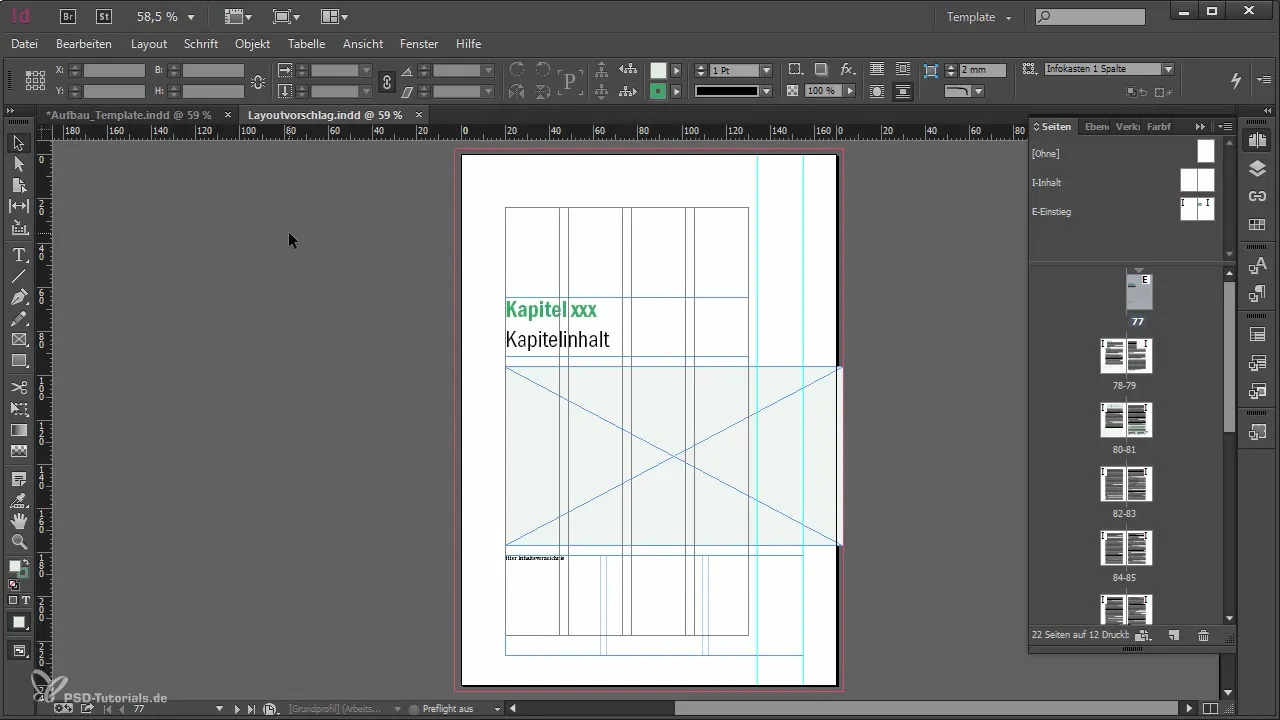
За да спестиш време, можеш да копираш полезни елементи от съществуващата си шаблонна страница. Избери съответните елементи и кликни на "Копиране". В новия документ избери опцията "Постави на оригиналното място". Това ще ти спести усилията по изграждането на елементите на оформлението отново.
Сега добави текстова рамка, за да представиш текста на главата и съдържанието. Увери се, че веднага настройваш правилните шрифтове и размери. В този случай използваш безсерифни шрифтове с размер 29 точки – горният шрифт е форматиран като "Demi" и долният като "Book". Увери се, че и двата текста са подравнени по основната решетка.
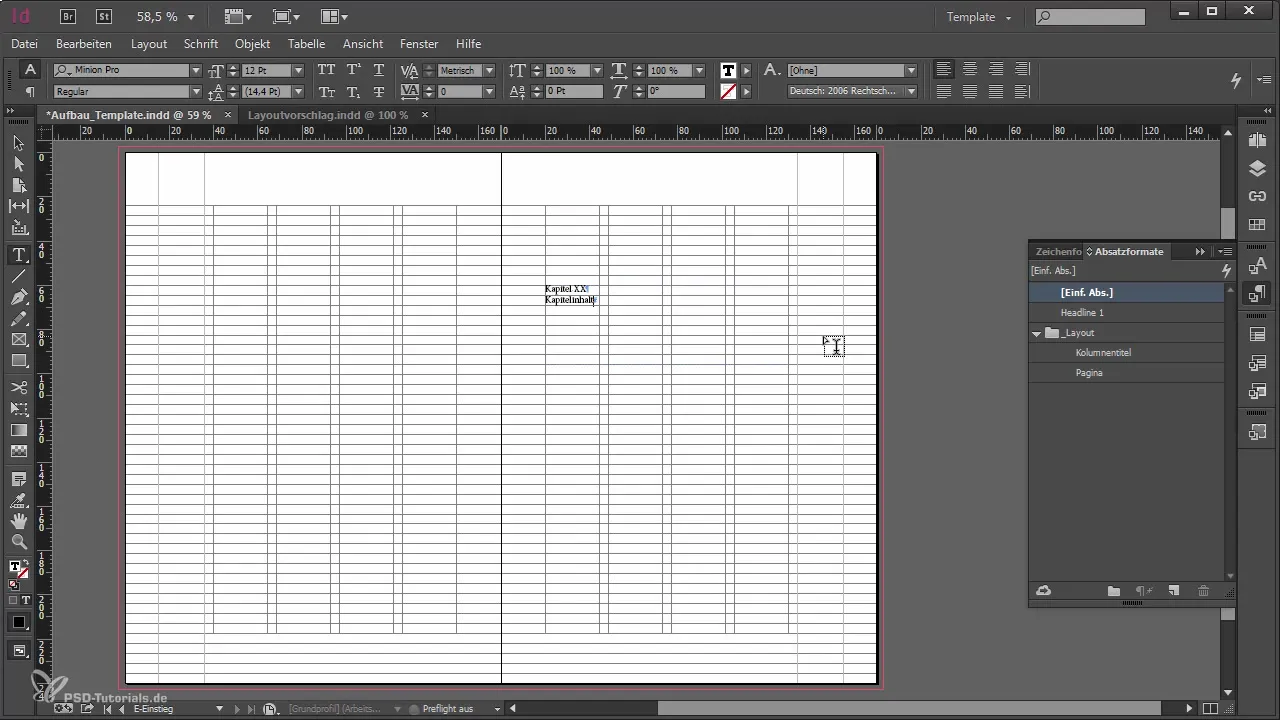
За да настроиш оформлението допълнително, приложи параграфен стил на първия абзац и повтори същата стъпка за втория абзац. Запази стиловете в папката за оформление, за да избегнеш бъркотия по време на набиране. Сега можеш да създадеш графична рамка като заместител за изображението. Помисли дали да оцветиш този заместител, за да направиш ясно, че е за заместител.
Сложи текстова рамка за специфичния за главата съдържателен списък. Чрез опцията "Обект > Опции за текстова рамка" можеш да настроиш колонността така, че да съответства на твоето съдържание. Сега всички съдържания, които принадлежат на входната страница, са готови. По-късно ще работиш с функцията за книга, която ти позволява да управляваш множество документи в определена последователност чрез файл на InDesign.
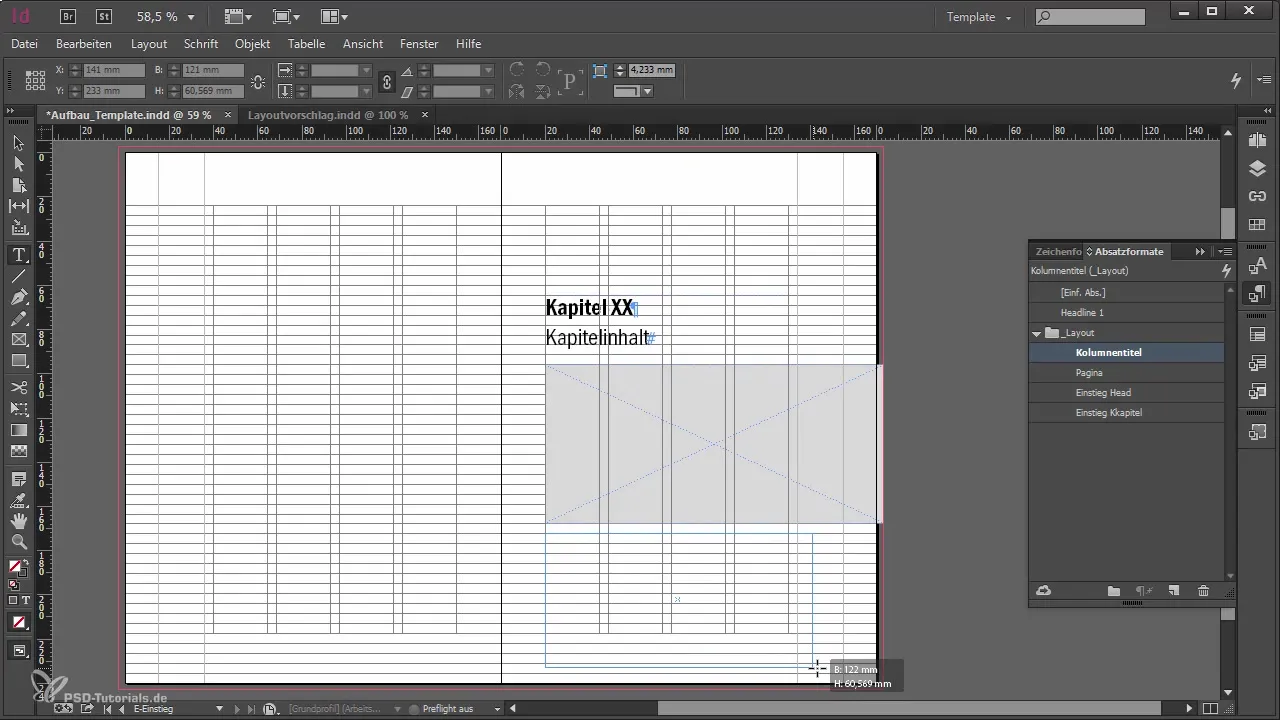
Можеш да настроиш номерацията на главите, като отидеш на палитрата на страниците и отвориш "Опции за номерация и секции". Тук можеш да активираш номерацията на главите и да решиш дали да я зададеш ръчно или автоматично да я генерираш. Тази функция ти помага да номерираш главите в реда, в който се намират в книгата.
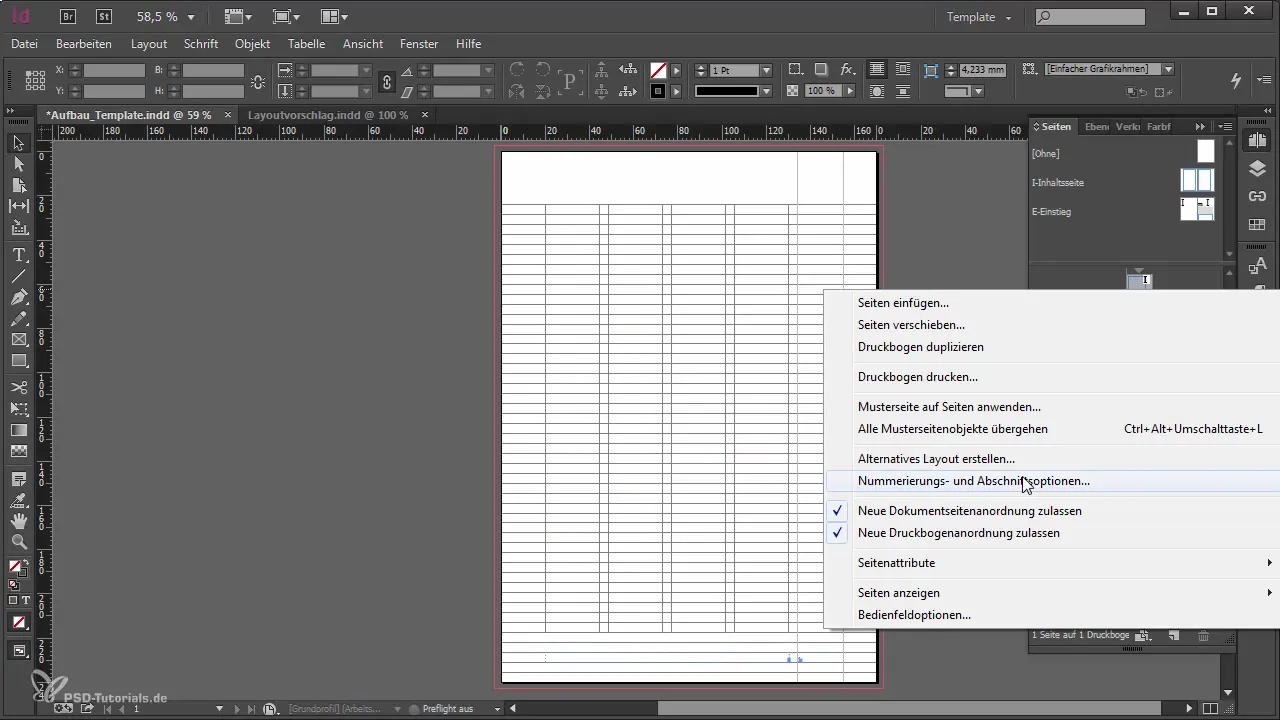
За да автоматично приспособиш номера на главата в твоя заместител за входната страница, използвай текстова променлива. Вмъкни текстовата променлива за номера на главата на страницата, като я избереш. Това улеснява последващото оформление, тъй като номерът на главата в файла на книгата автоматично ще се обновява, осигурявайки правилната последователност на главите.
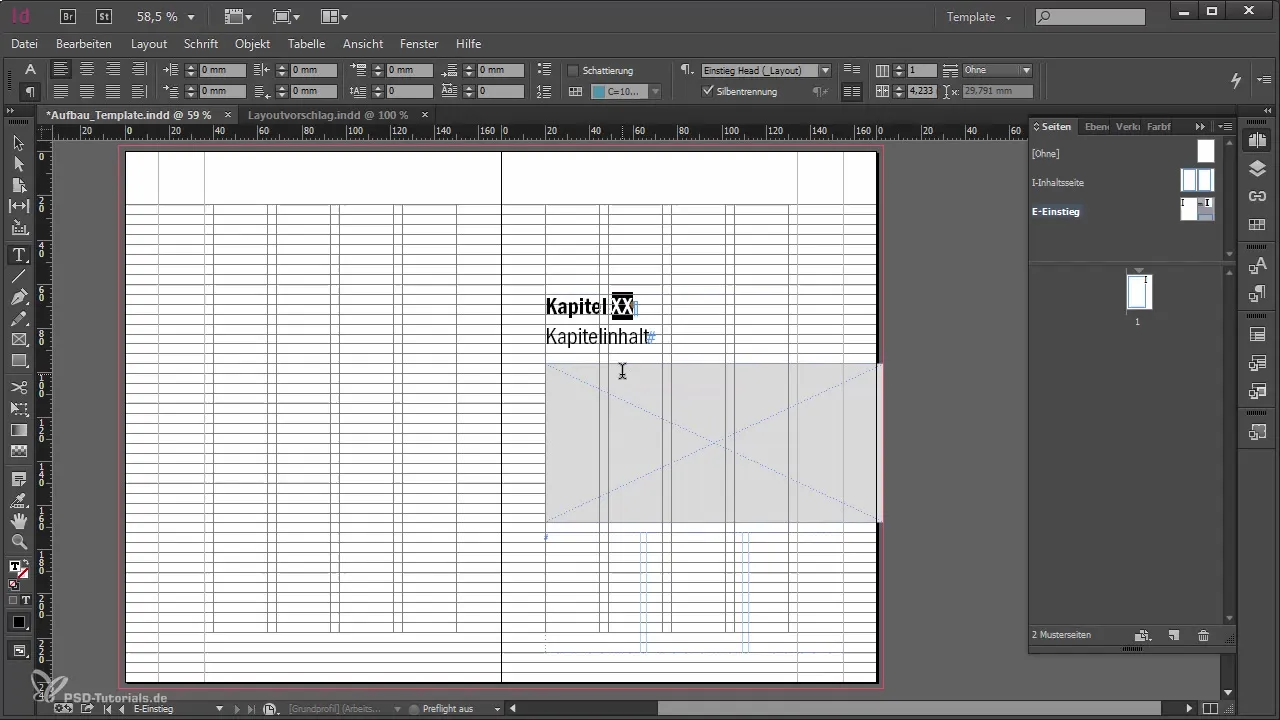
Още едно елегантно решение за заглавието "Съдържание на главата" е използването на вече създадена секционна марка. Тази марка се отнася до името на главата и може да бъде лесно вмъкната. Вместо да въвеждаш заглавието ръчно, можеш просто да вмъкнеш секционната марка, така текстовете ще бъдат генерирани автоматично.
Резюме
Научихте как да създадеш нова шаблонна страница в Adobe InDesign и да я настроиш, за да оформяш входните си страници ефективно. Чрез използването на съществуващи елементи на оформление и интегрирането на текстови променливи можеш значително да ускори процеса на създаване.
Често задавани въпроси
Как да създам нова шаблонна страница в Adobe InDesign?Отворете панела за шаблонни страници и изберете "Нова шаблонна страница", базирана на съществуваща шаблонна страница.
Мога ли да изтривам елементи от шаблонна страница лесно?Да, можеш да избираш елементи и да ги изтриваш с командата "Отключи обектите на шаблонната страница" или клавишни комбинации.
Каква е текстовата променлива в Adobe InDesign?Текстовата променлива служи за автоматично обновяване на повтарящи се текстови елементи, като номера на главите.
Как мога да създам графична рамка като заместител в шаблонна страница?Можеш да вмъкнеш графична рамка и да я оцветиш, за да стане ясно, че служи като заместител.
Как да използвам секционни марки за заглавия на шаблонна страница?Можеш да вмъкваш секционни марки, така че заглавията да се генерират автоматично, базирани на информация за главите.


